在Windows 10中,禁止U盘拷贝文件是一种有效的数据安全措施,特别适用于需要保护敏感信息或防止数据泄露的情况,那么这一操作应该如何实现呢?其实方法很简单,我们可以看看下面的教程。需要注意的是,禁止U盘的文件复制功能可能会对某些用户的正常工作或个人使用造成不便,因此需要结合实际情况进行设置。
具体操作如下
1. 我们先在电脑中使用快捷键“win+R”打开运行窗口,然后在窗口中输入“regedit”并点击回车键。
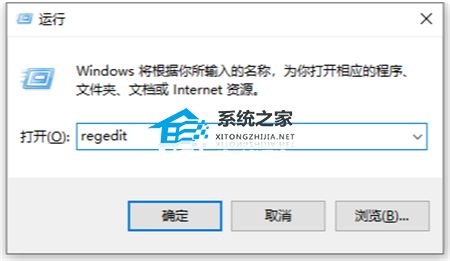
2. 进入注册表编辑器页面之后,我们在该页面中按照HKEY_LOCAL_MACHINESYSTEMCurrentControlSetServices的顺序打开文件夹。
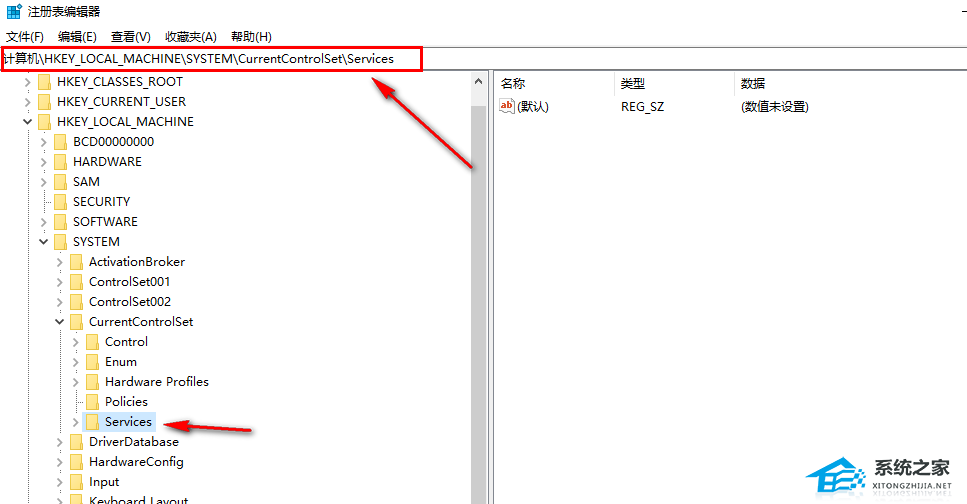
3. 在“Services”的下拉列表中,我们找到并点击“USBSTOR”选项。
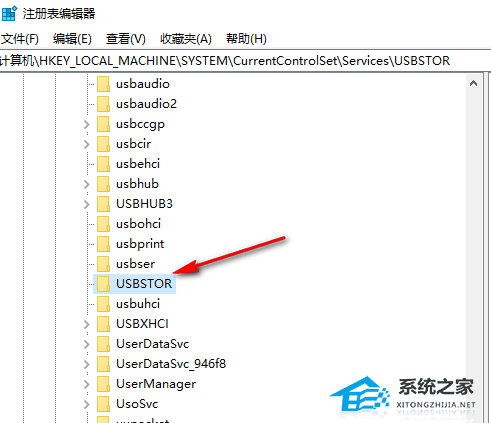
4. 在“USBSTOR”的右侧页面中,我们再双击打开“Start”选项。
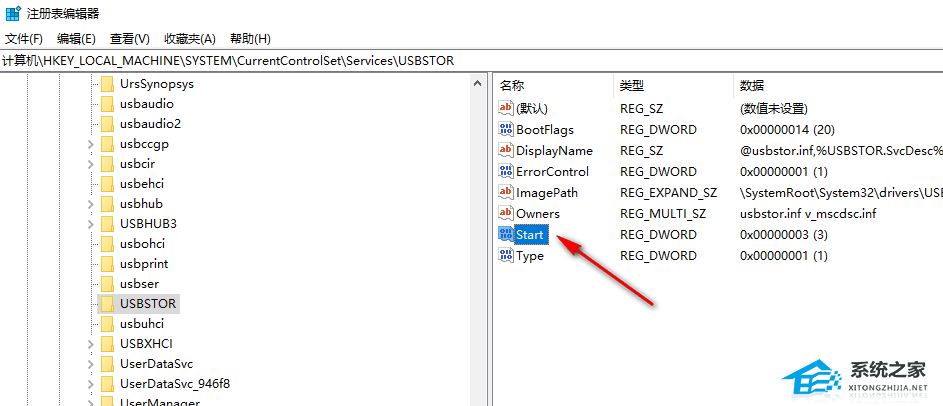
5. 最后在“Start”页面中,我们将原本的数值数据由“3”改为“4”,再点击“确定”选项即可。
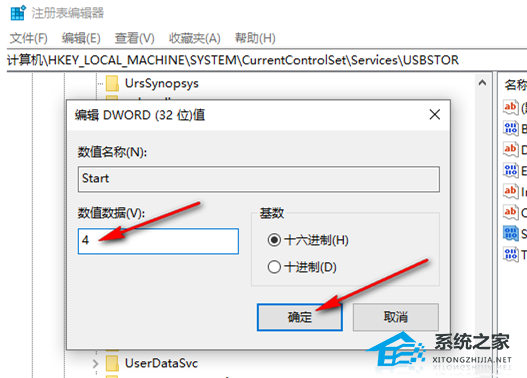
以上就是系统之家小编为你带来的关于“Win10禁止u盘拷贝,不用担心电脑文件被复制”的全部内容了,希望可以解决你的问题,感谢您的阅读,更多精彩内容请关注系统之家官网。


 时间 2023-10-07 14:07:24
时间 2023-10-07 14:07:24 作者 admin
作者 admin 来源
来源 







